|
Blinkie

(Résultat réduit)
Pour visualiser en grandeur réelle, cliquer sur le tag.
**********
Ce tutoriel est
une traduction d'une création originale de Mari Mendoza dont j'ai obtenu la permission pour
la traduire.
Vous trouverez le tutoriel original ici.
Pour visiter son site, cliquez ici
Thank you Mari for given me the permission to translate your
tutorial.
Il est strictement interdit de reproduire ce tutoriel et cette
traduction sans la
permission de l'auteur.
**********
Cette traduction a été réalisée avec PSPX.
Vous aurez besoin pour faire ce tutoriel
Filtres
* Toadies
Installer le filtre dans le répertoire Plugins de votre choix.
Matériel
* Template - À placer dans le répertoire de votre choix.
Ce template est une création de Mari et ne doit pas être
utilisé
pour une autre création.
* Tubes - À placer dans le répertoire de votre choix.
Le tube que j'ai choisi pour la création de ma traduction
est une création de Sil
and Nic.
* Police - À placer dans le répertoire de votre choix.
** Les calques des tubes et du template sont invisible afin de
réduire le poids du fichier Matériel.
Les rendre visible à l'ouverture du tube. **
**********
Télécharger le matériel ici
**********
Sauvegardez souvent !
Vous êtes prêts ? Alors allons-y !
**********
Préparation.
Ouvrir les tubes et le template
À l'aide de la touche Shift et la lettre D de votre clavier,
faire une copie des tubes et du template.
Fermer les originaux
Ouvrir la police et la minimiser.
**********
Étape 1.
Aller au tube de la fille.
Outil Sélection - Rectangle.
Sélectionner une partie du tube comme ceci :

Édition - Copier.
Étape 2.
Aller au template.
Palette des calques.
Activer le calque en bas de la pile (Fondo).
(Cliquer une fois dessus avec la souris)
Outil Baguette magique - Tolérance à 0 - Anticrénelage décoché.
Mode Ajouter (Shift)
Ce mode vous permettra de tout sélectionner en même temps.
Sélectionner le fond noir.
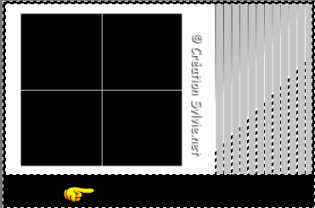
Édition - Coller dans la sélection.
Garder la sélection.
Étape 4.
Réglage - Flou - Flou gaussien.
Rayon à 15
Effets - Modules externes - Toadies - Weaver
Configuration par défaut.
Effets - Effets de bord - Accentuer.
Sélections - Désélectionner tout.
Étape 5
Palette Styles et textures.
Mettre la couleur #A2ACAB
en Premier plan
et la couleur #E0E0E1 en Arrière-plan.
ou les couleurs de votre choix.
Ouvrir la fenêtre de configuration de la couleur Premier plan.
Onglet Dégradé.
Repérer le dégradé Premier plan-Arrière-plan.
Style Linéaire - Angle à 0 - Répétitions à 0 - Inverser
coché.
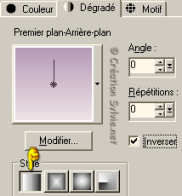
Étape 6
Toujours avec le calque en bas de la pile activé (Fondo),
Outil Boguette magique - Tolérance à 0 - Anticrénelage
décoché.
Mode Ajouter (Shift)
Sélectionner la partie blanche du template.
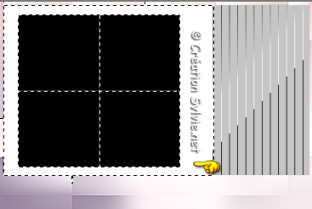
Outil Pot de peinture.
Appliquer le dégradé dans la sélection.
Sélections - Désélectionner tout.
Étape 7
Palette des calques.
Activer le calque tabla 2.
Palette Styles et Textures.
Couleur Premier plan
Cliquer sur le petit rond Dégradé et choisir le petit rond
Couleur.
Outil Boguette magique - Tolérance à 0 - Anticrénelage décoché.
Mode Ajouter (Shift)
Sélectionner les 4 carrés noires.
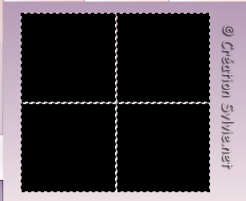
Outil Pot de peinture.
Appliquer la couleur Premier plan dans la sélection.
Sélections - Modifier - Contracter à 2 pixels.
Outil Pot de peinture.
Avec le bouton droit de la souris,
appliquer la couleur Arrière-plan.
Sélections - Désélectionner tout.
Effets - Effets 3D - Ombre de portée.
2 ~ -1 ~ 40 ~ 5.00, couleur noire
Étape 8.
Sélectionner à nouveau les 4 carrés avec la baguette
magique.
Aller au tube PSPV063
Édition - Copier.
Retourner à votre tag.
Édition - Coller comme nouveau calque.
Placer le tube comme ceci :

Sélections - Inverser.
Presser la touche Delete (Suppr.) de votre clavier.
Palette des calques.
Réduire l'opacité à 56.
Renommer ce calque Image.
Sélections - Désélectionner tout.
Étape 9.
Aller au tube celsojuniorCazTubed3
ou celui de votre choix.
Édition - Copier.
Retourner à votre tag.
Édition - Coller comme nouveau calque.
Placer le tube comme ceci :

Renommer ce calque Fille.
Votre tag ressemble à la capture du haut
et votre palette des calques à ceci :
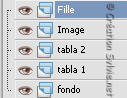
Étape 10.
Image - Taille du support.
Nouvelles dimensions =
460 largeur x 350 hauteur
Emplacement comme ceci :
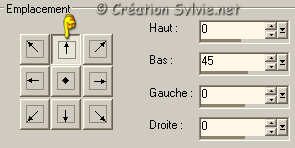
Palette des calques.
Activer le calque Fondo
Outil Baguette magique - Tolérance à 0 - Anticrénelage décoché.
Mode Ajouter (Shift)
Sélectionner le bas de votre tag.
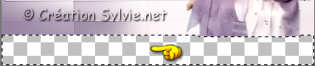
Palette des calques.
Activer le calque Fille.
Presser la touche Delete (Suppr.) de votre clavier.
Activer à nouveau le calque Fondo.
Outil Pot de peinture.
Appliquer la couleur Premier plan dans la sélection.
Sélections - Modifier - Contracter à 2 pixels.
Outil Pot de peinture.
Avec le bouton droit de la souris,
appliquer la couleur Arrière-plan.
Effets - Effets de texture - Store.
2 ~ 15 ~ Couleur noire.
Horizontal décoché - Lumière haut/gauche coché.
Sélections - Désélectionner tout.
Étape 11.
Palette des calques.
Activer le calque de la fille,
Calques - Nouveau calque raster.
Renommer ce calque Texte.
Outil Texte.
Sélection Flottante
Police Vulgar Display - Taille à 36 - Épaisseur à 1.0
Couleur de votre choix.
Écrire votre nom.
Placer le texte dans le coin inférieur gauche de votre tag.
(Voir Résultat final)
Effets - Effets 3D - Ombre de portée.
2 ~ -1 ~ 40 ~ 5.00, couleur noire
Sélections - Désélectionner tout.
Étape 12.
Calques - Dupliquer votre texte.
Renommer le calque Texte 2.
Image - Miroir.
Palette des calques.
Changer le mode Mélange à Saturation (héritée).
Note de la traductrice.
Comme je n'aimais pas l'effet laisser par le mode
Mélange,
j'ai seulement réduit l'opacité à 40.
Étape 13.
Calques - Nouveau calque raster.
Renommer ce calque Bord.
Outil Pot de peinture.
Avec le bouton droit de la souris,
appliquer la couleur Premier plan.
Sélections - Sélectionner tout.
Sélections - Modifier - Contracter à 1 pixel.
Presser la touche Delete (Suppr.) de votre clavier.
Sélections - Désélectionner tout.
Étape 14.
Palette des calques.
Activer le calque Tabla 2.
Calques - Dupliquer 3 fois ce calque.
Renommer les calques Tableau 1, Tableau 2, Tableau3 et Tableau
4.
Votre palette des calques doit ressembler à ceci :
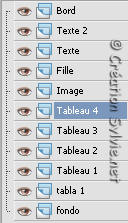
Étape 15.
Palette des calques.
Rendre invisible les calques Tableau 2, 3 et 4.
Activer le calque Tableau 1.
(Cliquer une fois dessus avec la souris)
Outil Baguette magique - Tolérance à 45
Utiliser tous les calques décoché
- Anticrénelage décoché.
Sélectionner comme ceci :

Réglage - Luminosité et contraste - Luminosité et contraste.
Luminosité à 45 - Contraste à 0
Sélections - Désélectionner tout.
Étape 16.
Répéter l'étape 15 pour les calques Tableau 2,
Tableau 3 et Tableau 4.
Vous assurez d'activer le bon calque avant d'appliquer le réglage.
Pour la sélection des carrés
Tableau 2 = Carré en haut à droite.
Tableau 3 = Carré en bas à droite.
Tableau 4 = Carré en bas à gauche.
Étape 17.
Nous allons maintenant préparer notre animation.
Note de la traductrice.
Mari à utiliser la méthode la plus longue pour animer le
blinkie
soit rendre invisible tous les calques.
Ne garder qu'une série de calques ouvert.
(Fond - Tabla 1 - Tableau 1 - Image - Fille - Texte 1 - Texte 2 - Bord)
Édition - Copier.
Ouvrir Animation Shop
Édition - Coller comme nouvelle animation.
Retourner à PSP
Édition - Annuler
Rendre invisible la première série
et rendre visible la deuxième série.
Je vous propose une méthode plus courte.
Rendre invisible les calques Tableau 2, Tableau 3 et Tableau 4.
Vous assurez que l'un des autres calques visibles est activé.
Édition - Copier avec fusion.
Ouvrir Animation Shop
Édition - Coller comme nouveau animation.
Retourner à PSP.
Étape 18.
Rendre invisible le calque Tableau 1
et activer le calque Tableau 2.
Édition - Copier avec fusion.
Retourner à Animation Shop.
Édition - Coller après l'image active.
Répéter cette étape avec les deux calques restant (Tableau 3
et Tableau 4).
Étape 19.
Dans Animation Shop.
Vous devriez avoir 4 images.
Édition - Sélectionner tout.
Animation - Propriété de l'image.
Mettre la durée à 20.
Visionner votre animation.
Voilà ! Votre blinkie est terminé.
Il ne vous reste plus qu'à l'enregistrer en format GIF.
Attention
Une animation peut être lourde à l'enregistrement.
Vérifier le poids de votre animation ici

dans la 4e fenêtre d'enregistrement.
Si c'est le cas, redimensionner votre tag
Animation - Redimensionner l'animation.
J'espère que vous avez aimez faire ce tutoriel. :)

Retour
aux traductions de Mari Mendoza
Retour au menu Mes Traductions
Retour au menu principal

(Pour m'écrire, cliquez sur ce logo)

Tous droits réservés © 02-06-2006
|